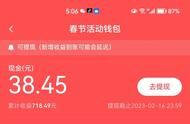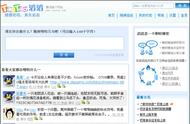合成选项功能教学展示。
在After Effect的丰富工具箱中,有些隐藏的宝藏功能往往被大家所忽视。蒙版和成选项便是其中之一,这一功能不仅强大,更带有某种魔法的特质。仅凭简单的两步,就能为你的蒙版施加增强或减退的效果。让我们一同跨入这神秘之门,探索它的奥秘吧!

·第一步:蒙版的绘制。首先将你想要进行特效处理的物体图像导入,添加一个填充效果,这是为了后续用于制作扫描效果的底色。使用钢笔工具勾勒出你想要的扫描范围。当绘制完成,进入填充的合成选项,点击加号选择你精心绘制的蒙版,再降低一点透明度,此时你会发现,效果只在蒙版所选的区域中展现。

为了使画面更生动,还可以在蒙版路径上设置关键帧动画,此刻播放动画,你会看到,物体已经被你成功的扫描过了。

·第二步:效果的应用。蒙版合成选项的魔力远不止如此。让我们拿灯泡为例,想要制作破碎的效果,开始时进行预合成,并选择将所有属性移动到新合成。之后再次利用蒙版工具,绘制出你想要展现破碎效果的区域,不要忘了打上关键针。接下来为其添加CC Pixel Poly特效。

在此特效的合成选项中点击加号,选择你刚才绘制的蒙版,一切完成后播放动画。你会发现,破碎效果只出现在蒙版的区域内,仿佛时光只对那一部分留下了印记。每个效果的合成选项,都是仅蒙版部分可见。如果想进一步对蒙版区域进行颜色调整,只需添加填充,选择合成选项内的蒙版即可。
这便是蒙版合成选项背后的使用教程,希望你能在创作中发现更多的惊喜和灵感。当你的作品闪耀登场时,不妨与大家分享创作的喜悦和经验。如果这篇教程点亮了你的创意之路,请留下你的足迹,期待与你在未来的学习之旅中,再次相遇!